进程管理
- 1.1 基本介绍
- 1.2 显示系统执行的进程
- 1.3 服务(service)管理
- 2.1 chkconfig 指令
- 2.2 动态监控进程
- 2.3 监控网络状态
1.1 基本介绍
- 在 LINUX 中,每个执行的程序都称为一个进程。每一个进程都分配一个 ID 号(pid,进程号)。=>windows => linux
- 每个进程都可能以两种方式存在的。前台与后台,所谓前台进程就是用户目前的屏幕上可以进行操作的。后台进程
则是实际在操作,但由于屏幕上无法看到的进程,通常使用后台方式执行。 - 一般系统的服务都是以后台进程的方式存在,而且都会常驻在系统中。直到关机才才结束。
- 示意图
1.2 显示系统执行的进程
基本介绍
ps 命令是用来查看目前系统中,有哪些正在执行,以及它们执行的状况。可以不加任何参数.
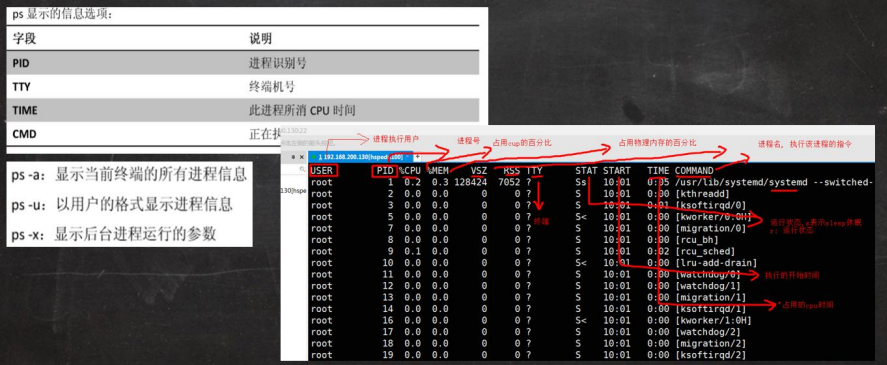
ps 详解
- 指令:ps –aux|grep xxx ,比如我看看有没有 sshd 服务
- 指令说明
System V 展示风格
USER:用户名称
PID:进程号
%CPU:进程占用 CPU 的百分比
%MEM:进程占用物理内存的百分比
VSZ:进程占用的虚拟内存大小(单位:KB)
RSS:进程占用的物理内存大小(单位:KB)
TT:终端名称,缩写 .
STAT:进程状态,其中 S-睡眠,s-表示该进程是会话的先导进程,N-表示进程拥有比普通优先级更低的优先级,R- 正在运行,D-短期等待,Z-僵死进程,T-被跟踪或者被停止等等
STARTED:进程的启动时间
TIME:CPU 时间,即进程使用 CPU 的总时间
COMMAND:启动进程所用的命令和参数,如果过长会被截断显示

应用实例
要求:以全格式显示当前所有的进程,查看进程的父进程。 查看 sshd 的父进程信息
ps -ef 是以全格式显示当前所有的进程
-e 显示所有进程。-f 全格式
ps -ef|grep sshd
是 BSD 风格
UID:用户 ID
PID:进程 ID
PPID:父进程 ID
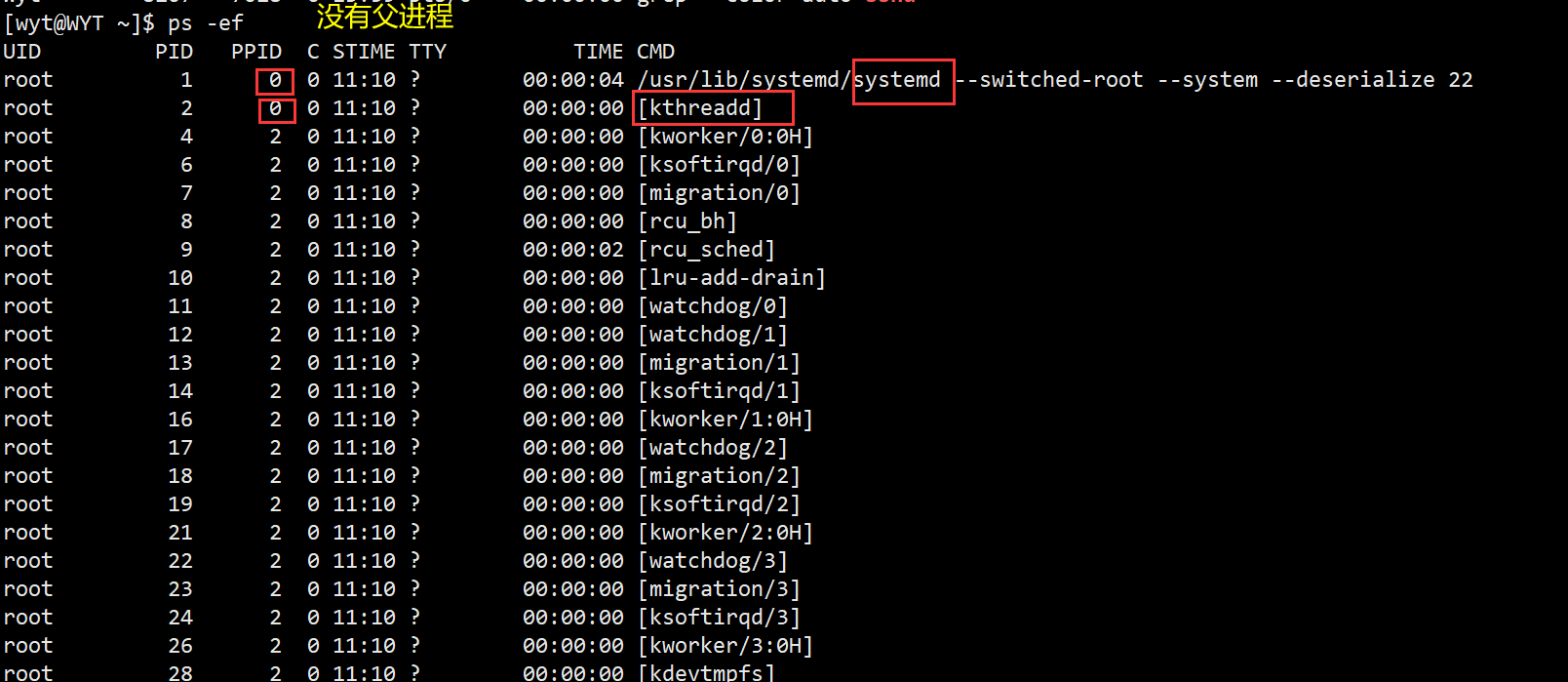

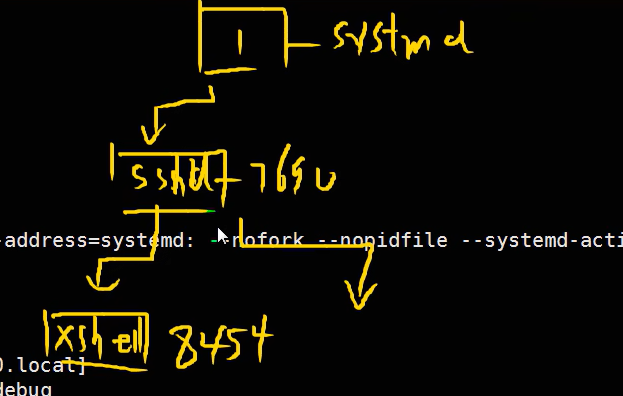
C:CPU 用于计算执行优先级的因子。数值越大,表明进程是 CPU 密集型运算,执行优先级会降低;数值越小,表
明进程是 I/O 密集型运算,执行优先级会提高
STIME:进程启动的时间
TTY:完整的终端名称
TIME:CPU 时间
CMD:启动进程所用的命令和参数
终止进程 kill 和 killall
介绍:
若是某个进程执行一半需要停止时,或是已消了很大的系统资源时,此时可以考虑停止该进程。使用 kill 命令来完
成此项任务。
基本语法
kill [选项] 进程号(功能描述:通过进程号杀死/终止进程)
killall 进程名称 (功能描述:通过进程名称杀死进程,也支持通配符,这在系统因负载过大而变得很慢时很有用)
常用选项
-9 :表示强迫进程立即停止
最佳实践
-
案例 1:踢掉某个非法登录用户
kill 进程号 , 比如 kill 11421
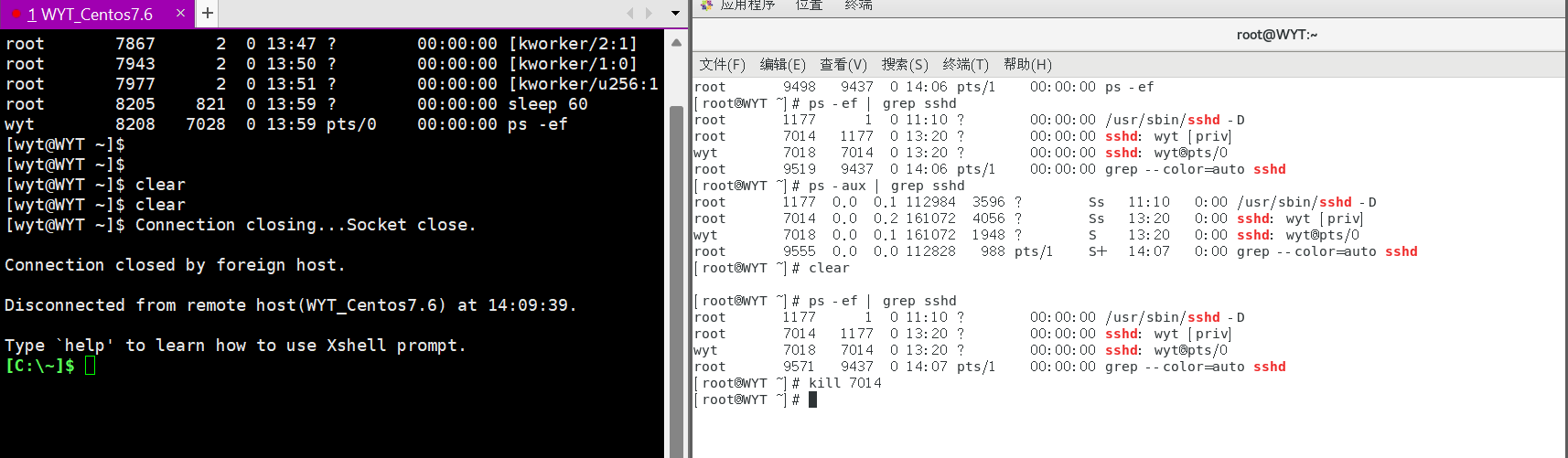
-
案例 2: 终止远程登录服务 sshd, 在适当时候再次重启 sshd 服务
kill sshd 对应的进程号; /bin/systemctl start sshd.service
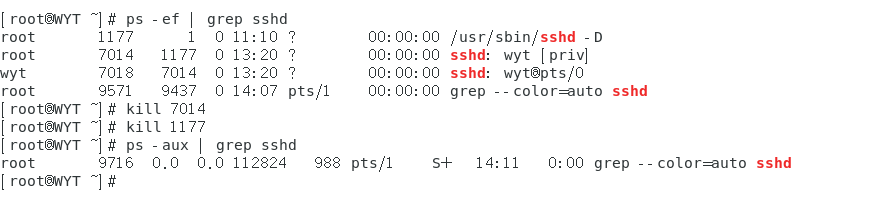

-
案例 3: 终止多个 gedit , 演示 killall gedit
-
案例 4:强制杀掉一个终端, 指令 kill -9 bash 对应的进程号
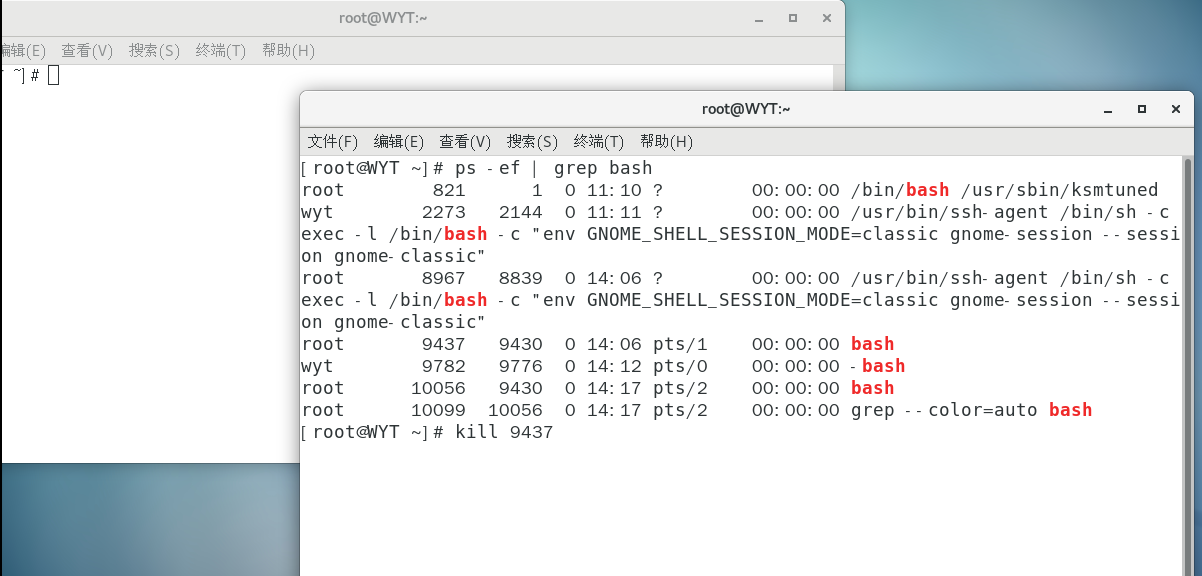

查看进程树 pstree
基本语法
pstree [选项] ,可以更加直观的来看进程信息
常用选项
-p :显示进程的 PID
-u :显示进程的所属用户
应用实例:
案例 1:请你树状的形式显示进程的 pid
pstree -p
案例 2:请你树状的形式进程的用户
pstree -u
1.3 服务(service)管理
介绍:
服务(service) 本质就是进程,但是是运行在后台的,通常都会监听某个端口,等待其它程序的请求,比如(mysqld , sshd
防火墙等),因此我们又称为守护进程,是 Linux 中非常重要的知识点。【原理图】
service 管理指令
- service 服务名 [start | stop | restart | reload | status]
- 在 CentOS7.0 后 很多服务不再使用 service ,而是 systemctl (后面专门讲)
- service 指令管理的服务在 /etc/init.d 查看
service 管理指令案例
请使用 service 指令,查看,关闭,启动 network [注意:在虚拟系统演示,因为网络连接会关闭]
指令:
service network status
service network stop
service network start
查看服务名:
方式 1:使用 setup -> 系统服务 就可以看到全部。
setup
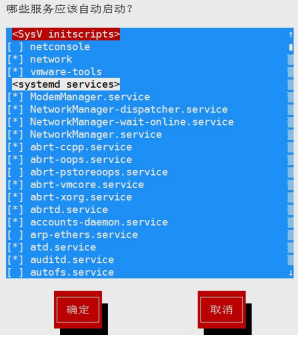
方式 2: /etc/init.d 看到 service 指令管理的服务
ls -l /etc/init.d
服务的运行级别(runlevel):
Linux 系统有 7 种运行级别(runlevel):常用的是级别 3 和 5
运行级别 0:系统停机状态,系统默认运行级别不能设为 0,否则不能正常启动
运行级别 1:单用户工作状态,root 权限,用于系统维护,禁止远程登陆
运行级别 2:多用户状态(没有 NFS),不支持网络
运行级别 3:完全的多用户状态(有 NFS),无界面,登陆后进入控制台命令行模式
运行级别 4:系统未使用,保留
运行级别 5:X11 控制台,登陆后进入图形 GUI 模式
运行级别 6:系统正常关闭并重启,默认运行级别不能设为 6,否则不能正常启动
开机的流程说明:

CentOS7 后运行级别说明
在 /etc/initab
进行了简化 ,如下:
multi-user.target: analogous to runlevel 3
graphical.target: analogous to runlevel 5
init 0
To view current default target, run:
systemctl get-default
To set a default target, run:
systemctl set-default TARGET.target
2.1 chkconfig 指令
介绍
通过 chkconfig 命令可以给服务的各个运行级别设置自 启动/关闭
chkconfig 指令管理的服务在 /etc/init.d 查看
注意: Centos7.0 后,很多服务使用 systemctl 管理 (后面马上讲)
chkconfig 基本语法
- 查看服务 chkconfig --list [| grep xxx]
- chkconfig 服务名 --list
- chkconfig --level 5 服务名 on/off
案例演示 : 对 network 服务 进行各种操作, 把 network 在 3 运行级别,关闭自启动
chkconfig --level 3 network off
chkconfig --level 3 network on
使用细节
chkconfig 重新设置服务后自启动或关闭,需要重启机器 reboot 生效. systemctl 管理指令
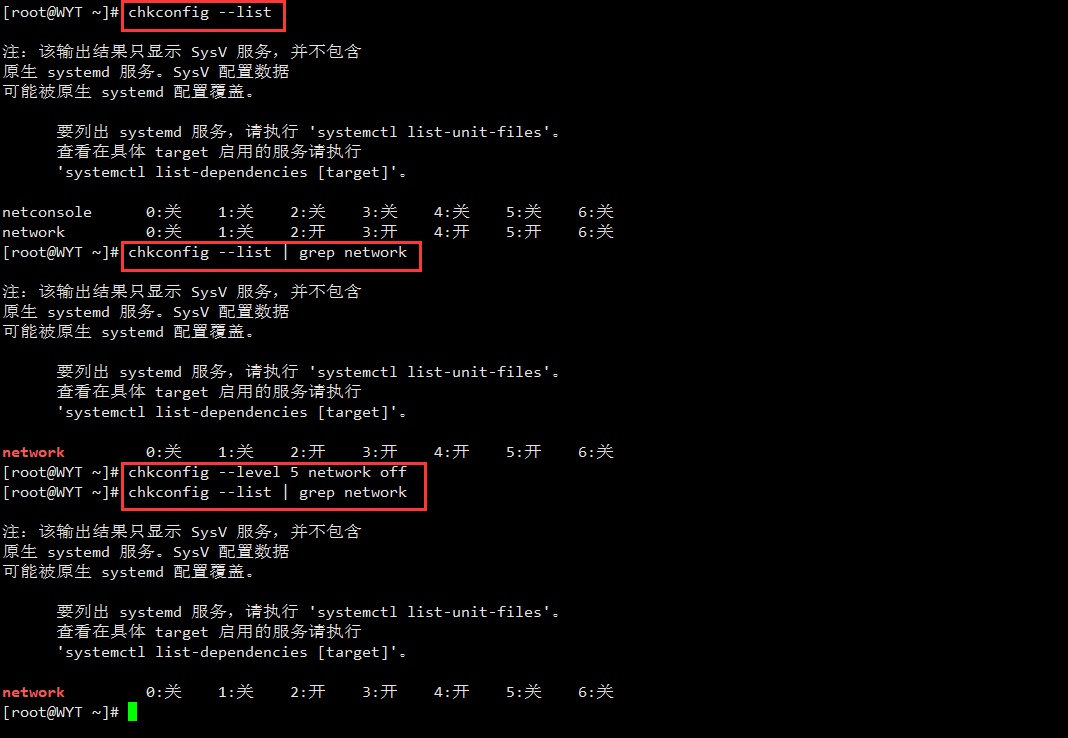
基本语法: systemctl [start | stop | restart | status] 服务名
systemctl 指令管理的服务在 /usr/lib/systemd/system 查看
systemctl 设置服务的自启动状态
systemctl list-unit-files [ | grep 服务名] (查看服务开机启动状态, grep 可以进行过滤)
systemctl enable 服务名 (设置服务开机启动) (设置3和5运行级别)
systemctl disable 服务名 (关闭服务开机启动)
systemctl is-enabled 服务名 (查询某个服务是否是自启动的)
应用案例:
查看当前防火墙的状况,关闭防火墙和重启防火墙。=> firewalld.service
systemctl status firewalld;
systemctl stop firewalld;
systemctl start firewalld
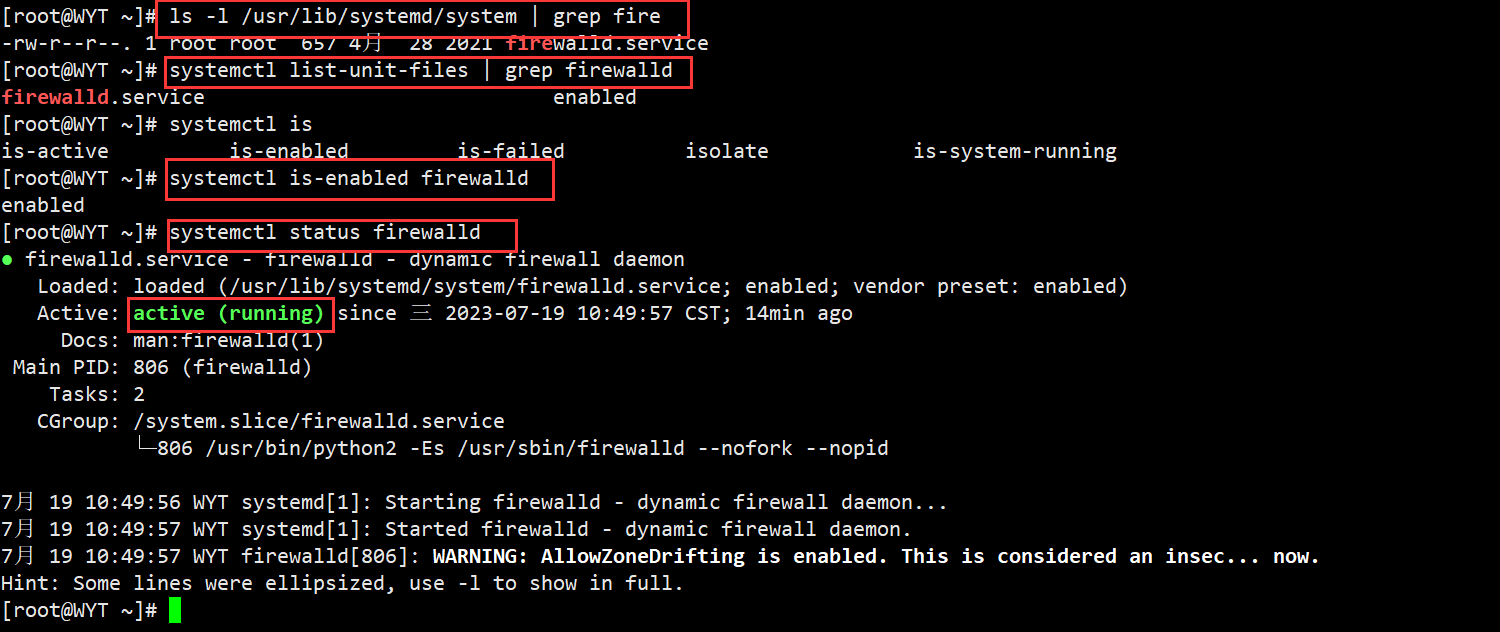
细节讨论:
关闭或者启用防火墙后,立即生效。[telnet 测试 某个端口即可]
这种方式只是临时生效,当重启系统后,还是回归以前对服务的设置。
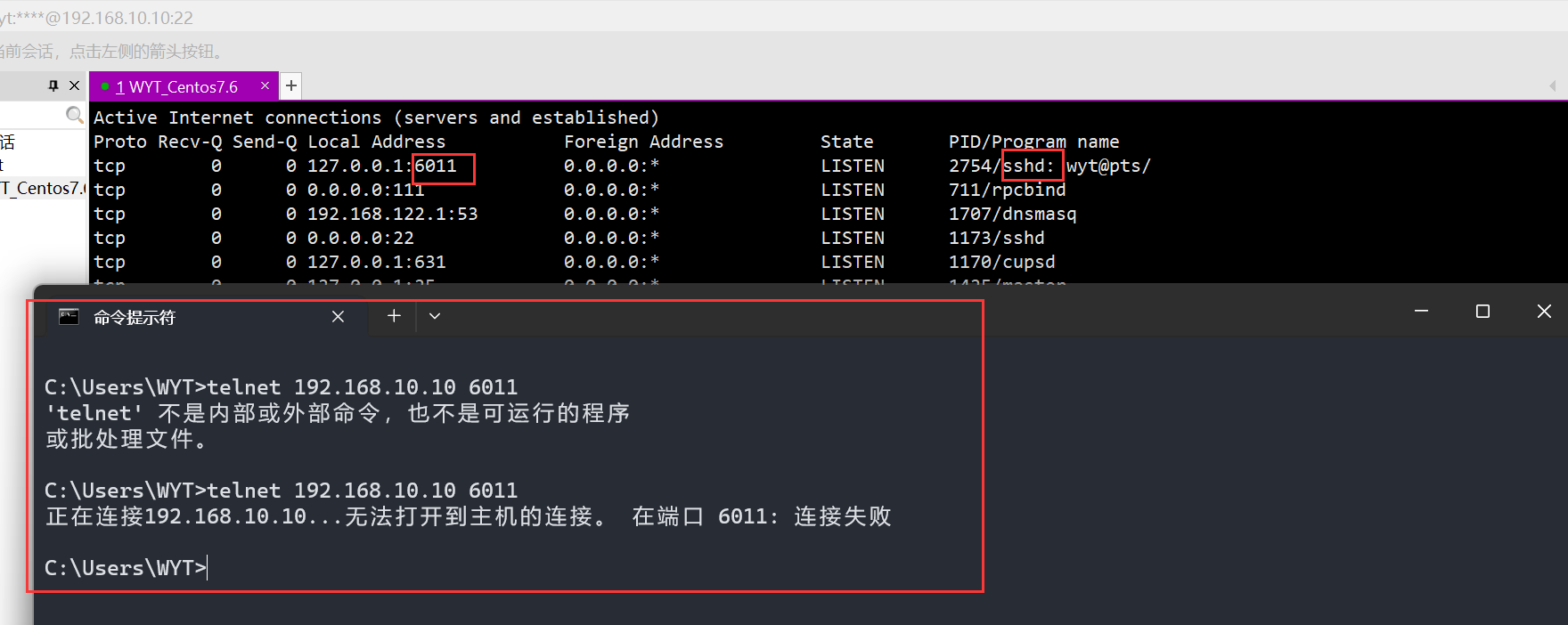
如果希望设置某个服务自启动或关闭永久生效,要使用 systemctl [enable|disable] 服务名
打开或者关闭指定端口
在真正的生产环境,往往需要将防火墙打开,但问题来了,如果我们把防火墙打开,那么外部请求数据包就不能跟
服务器监听端口通讯。这时,需要打开指定的端口。比如 80、22、8080 等,这个又怎么做呢
firewall 指令
- 打开端口: firewall-cmd --permanent --add-port=端口号/协议
- 关闭端口: firewall-cmd --permanent --remove-port=端口号/协议
- 重新载入,才能生效 : firewall-cmd --reload
- 查询端口是否开放: firewall-cmd --query-port=端口/协议
应用案例: - 启用防火墙, 测试 111 端口是否能 telnet , 不行
- 开放 111 端口
firewall-cmd --permanent --add-port=111/tcp ; 需要 firewall-cmd --reload - 再次关闭 111 端口
firewall-cmd --permanent --remove-port=111/tcp ; 需要 firewall-cmd --reload
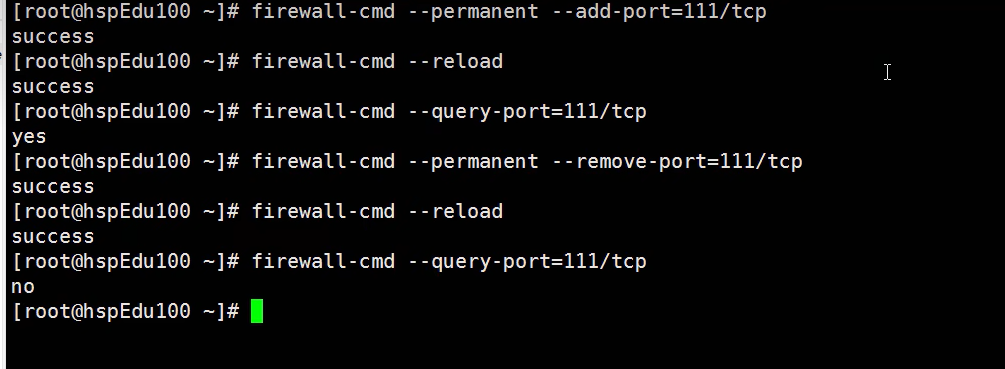
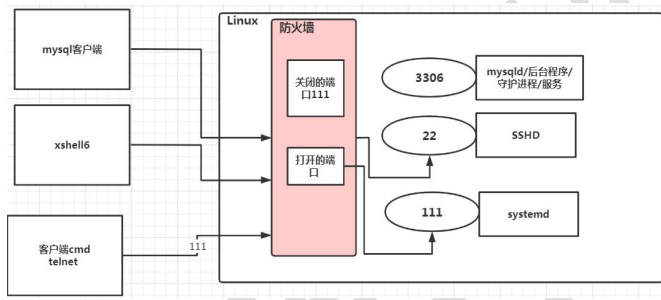
firewall 指令
- 打开端口: firewall-cmd --permanent --add-port=端口号/协议
- 关闭端口: firewall-cmd --permanent --remove-port=端口号/协议
- 重新载入,才能生效 : firewall-cmd --reload
- 查询端口是否开放: firewall-cmd --query-port=端口/协议
14.5.14 应用案例: - 启用防火墙, 测试 111 端口是否能 telnet , 不行
- 开放 111 端口
firewall-cmd --permanent --add-port=111/tcp ; 需要 firewall-cmd --reload - 再次关闭 111 端口
firewall-cmd --permanent --remove-port=111/tcp ; 需要 firewall-cmd --reload
2.2 动态监控进程
介绍:
top 与 ps 命令很相似。它们都用来显示正在执行的进程。Top 与 ps 最大的不同之处,在于 top 在执行一段时间可以
更新正在运行的的进程。
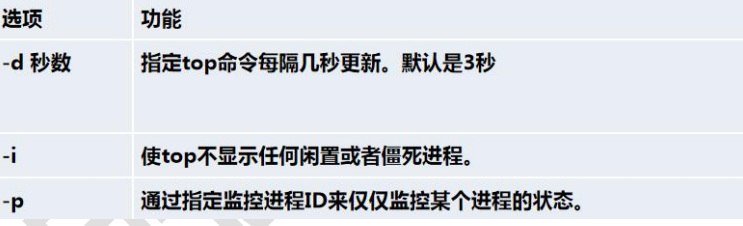
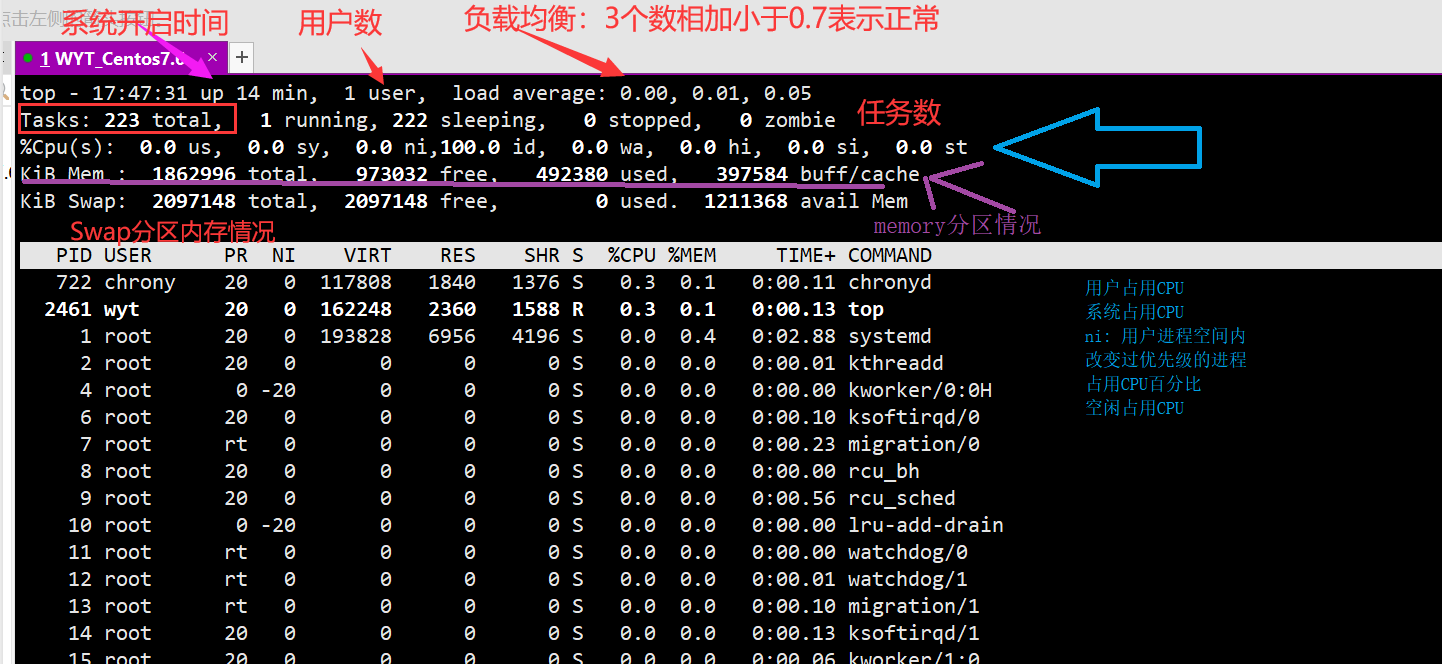
交互操作说明:
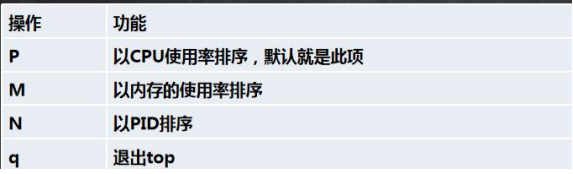
应用实例
案例 1.监视特定用户, 比如我们监控 tom 用户
top:输入此命令,按回车键,查看执行的进程。
u:然后输入“u”回车,再输入用户名,即可,
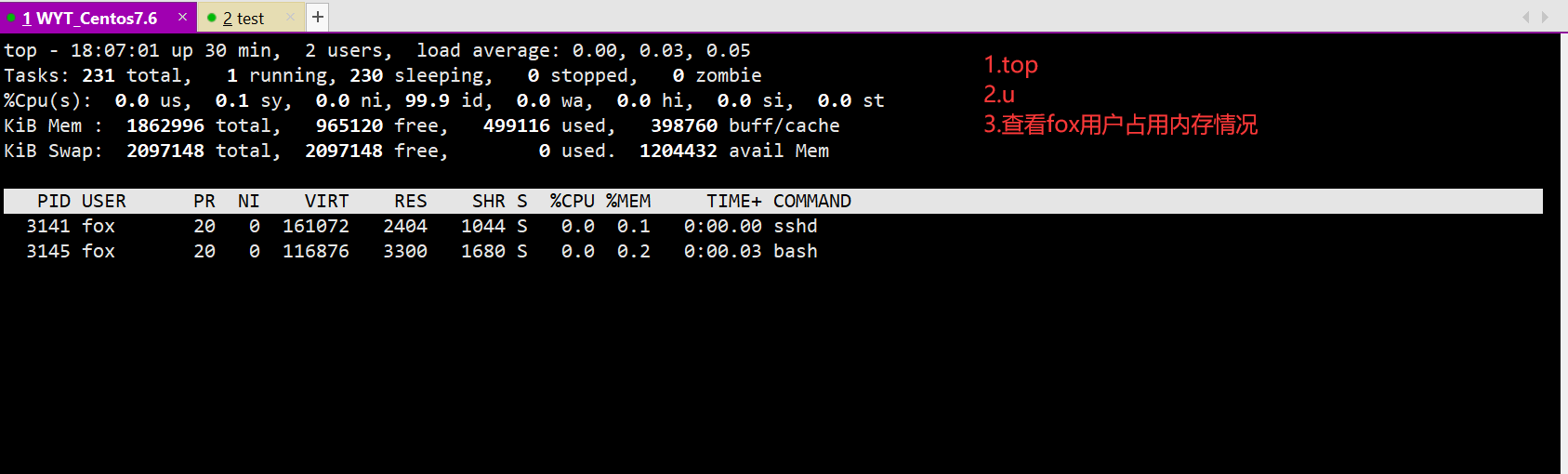
案例 2:终止指定的进程, 比如我们要结束 tom 登录
top:输入此命令,按回车键,查看执行的进程。
k:然后输入“k”回车,再输入要结束的进程 ID 号
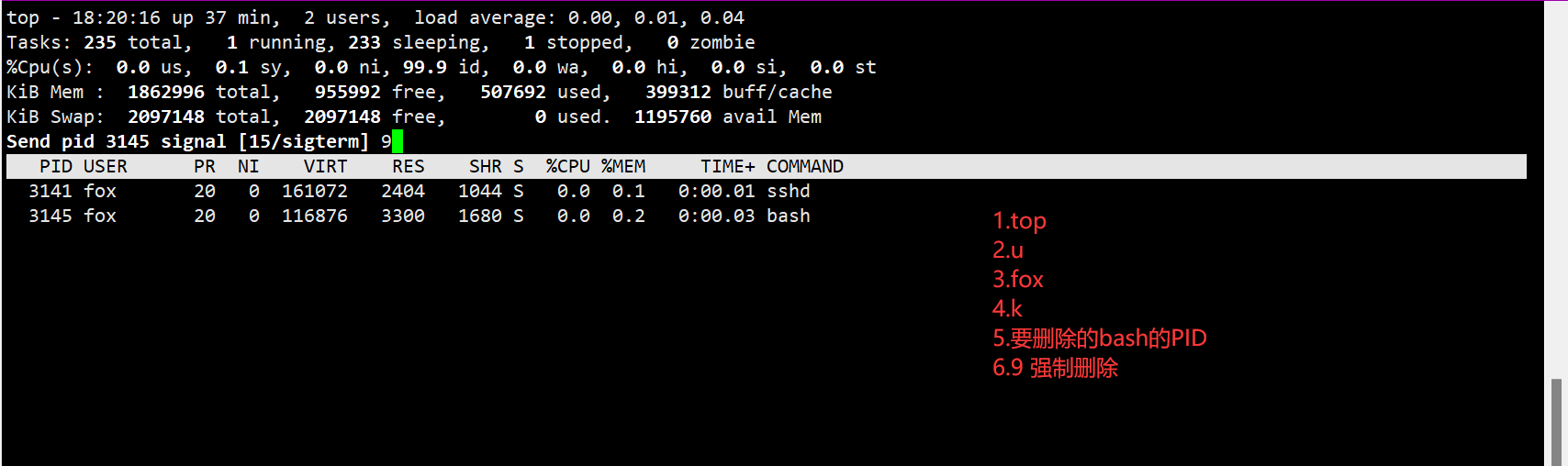
案例 3:指定系统状态更新的时间(每隔 10 秒自动更新), 默认是 3 秒
top -d 10
2.3 监控网络状态
查看系统网络情况 netstat
基本语法
netstat [选项]
选项说明
-an 按一定顺序排列输出
-p 显示哪个进程在调用
应用案例
请查看服务名为 sshd 的服务的信息。
netstat -anp | grep sshd
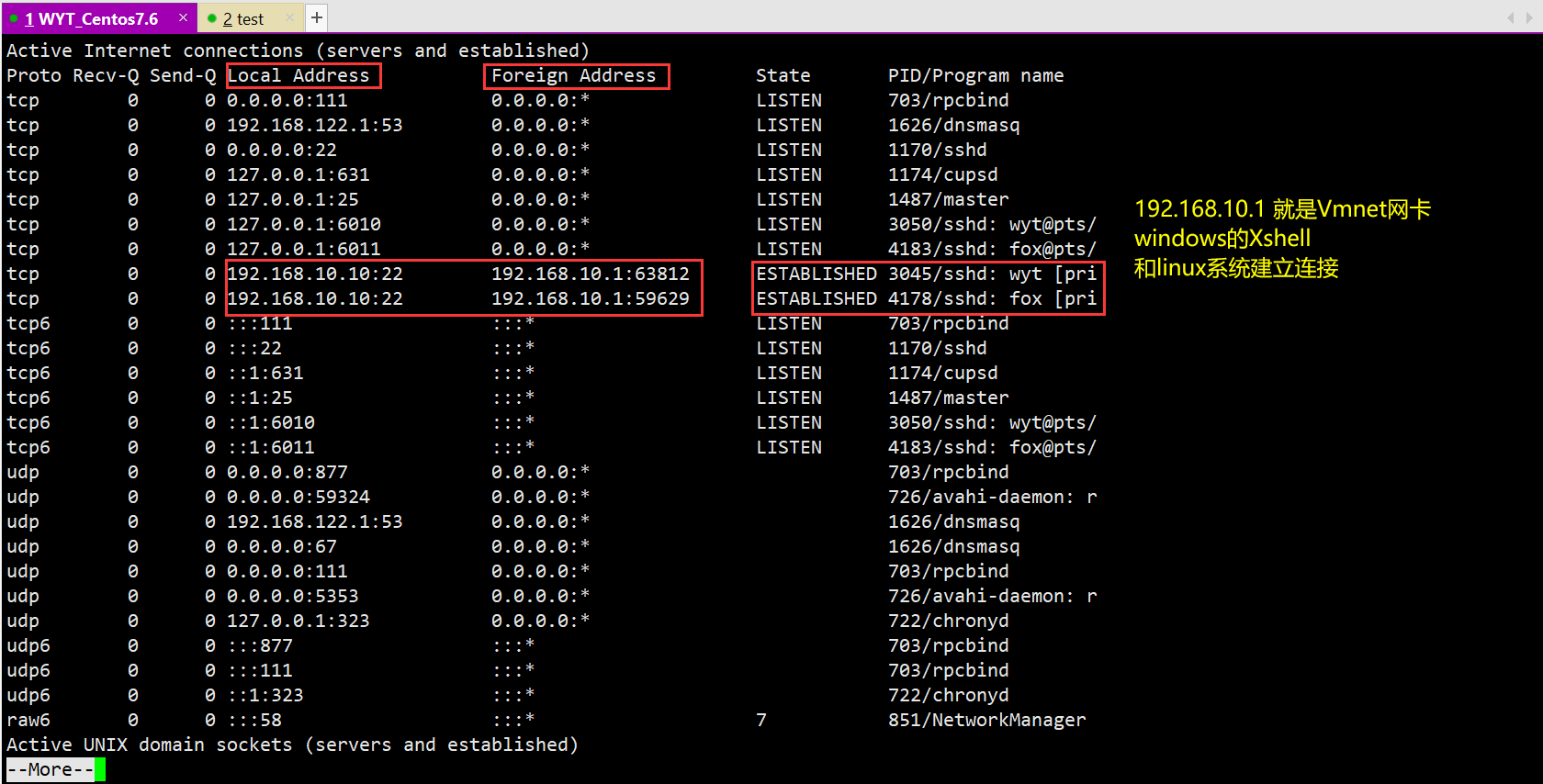
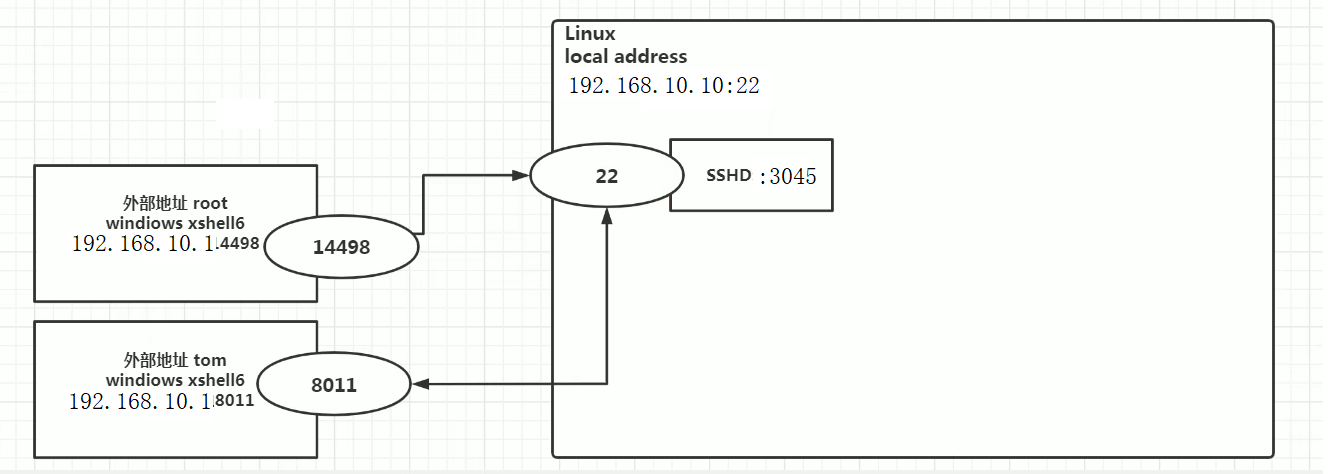
当fox用户logout后,会进入超时状态,之后这个进程的连接就关闭了
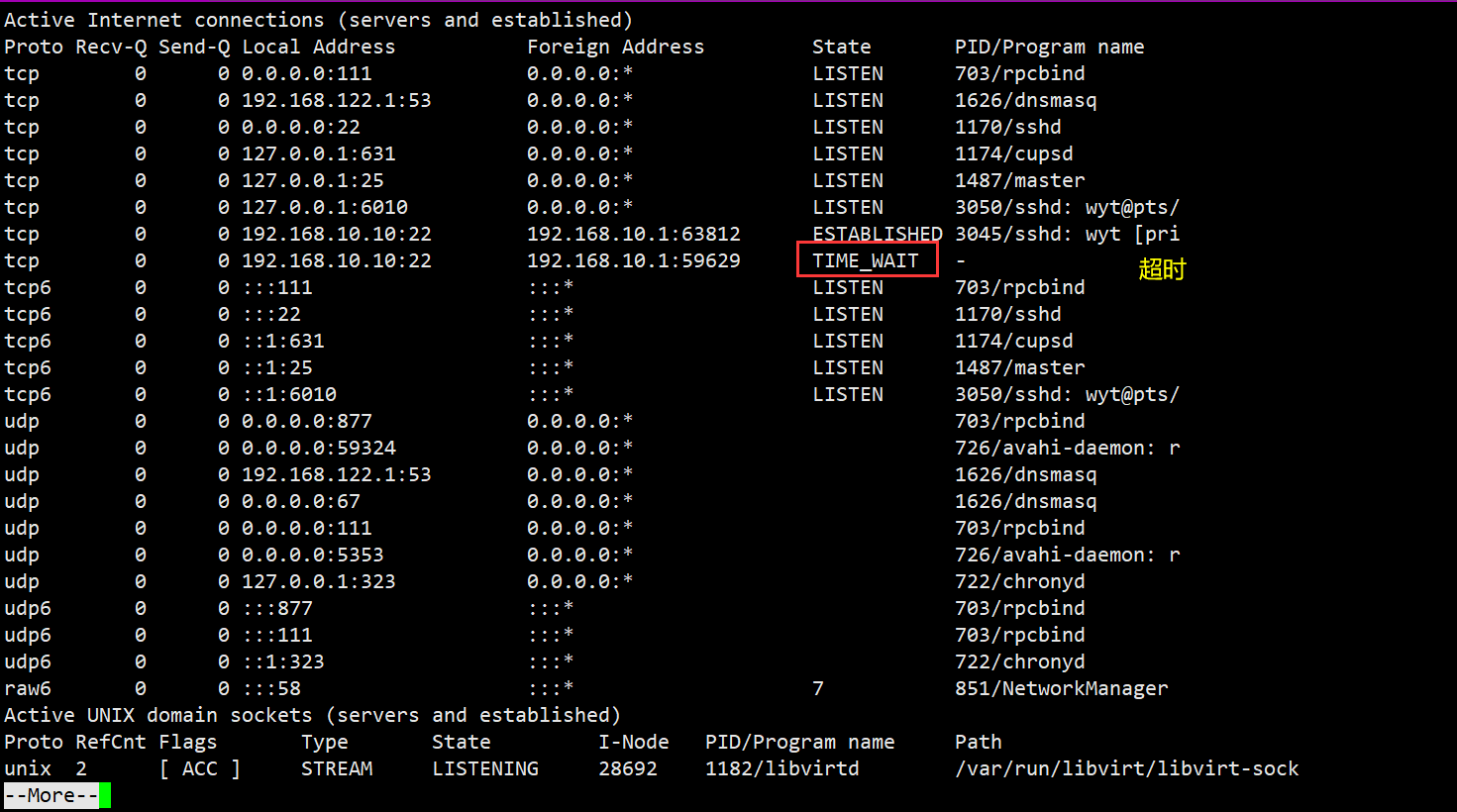
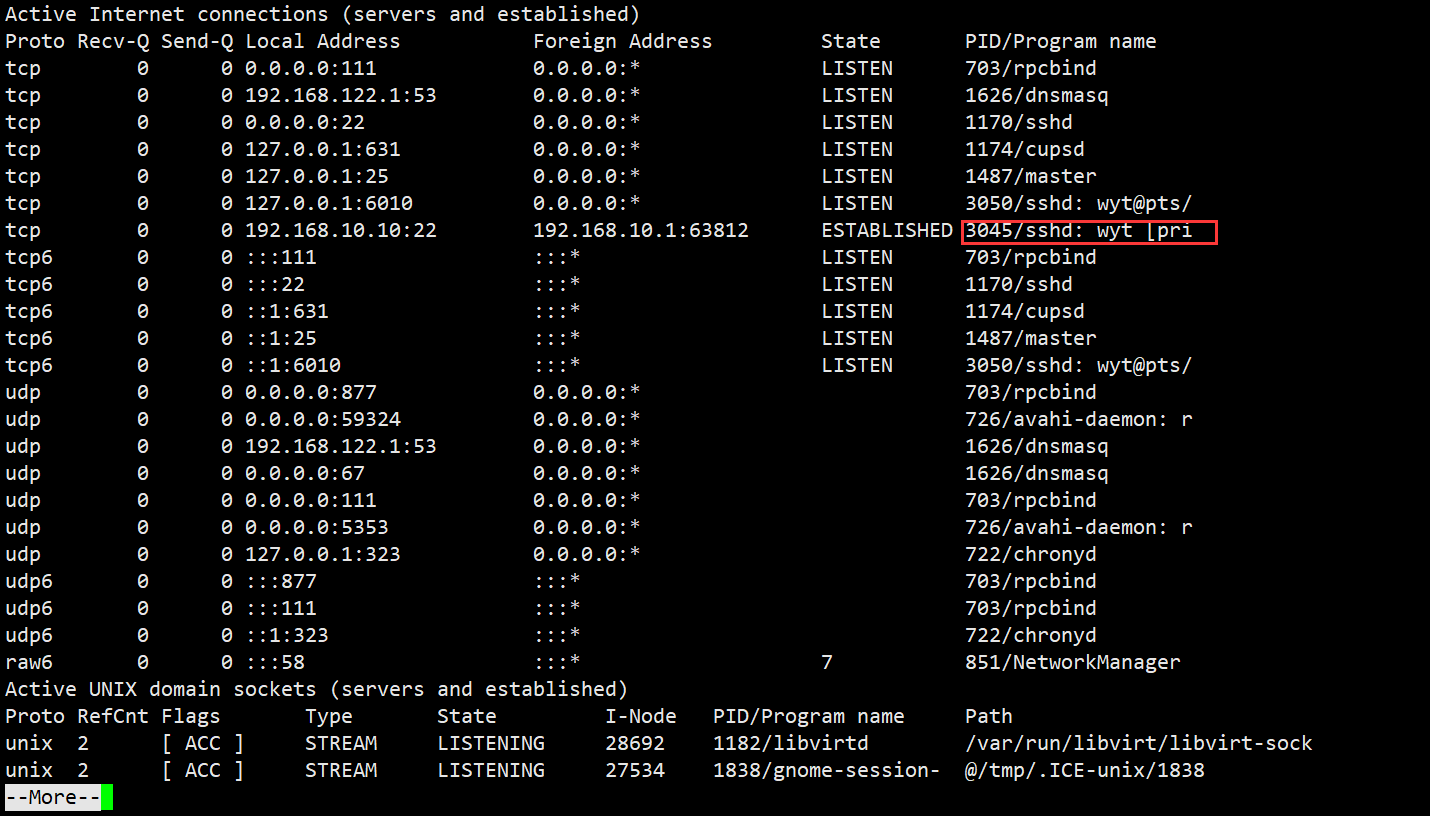

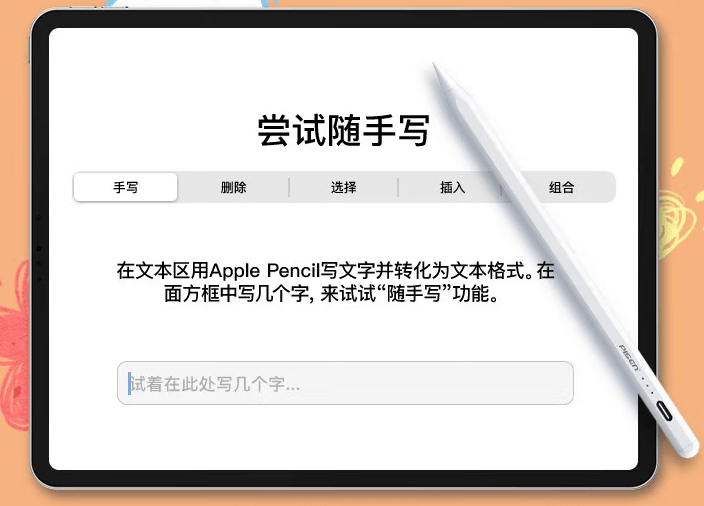
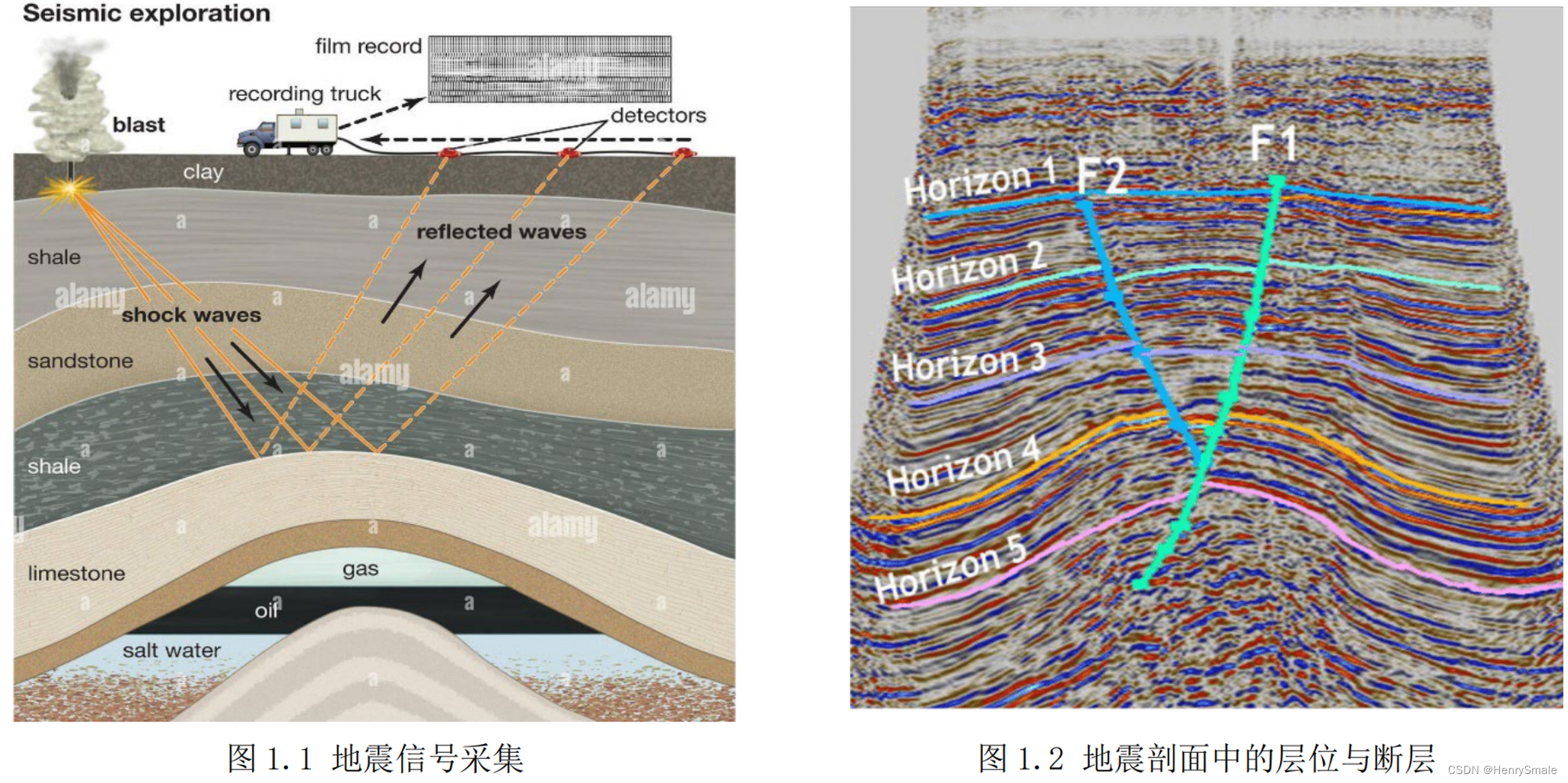
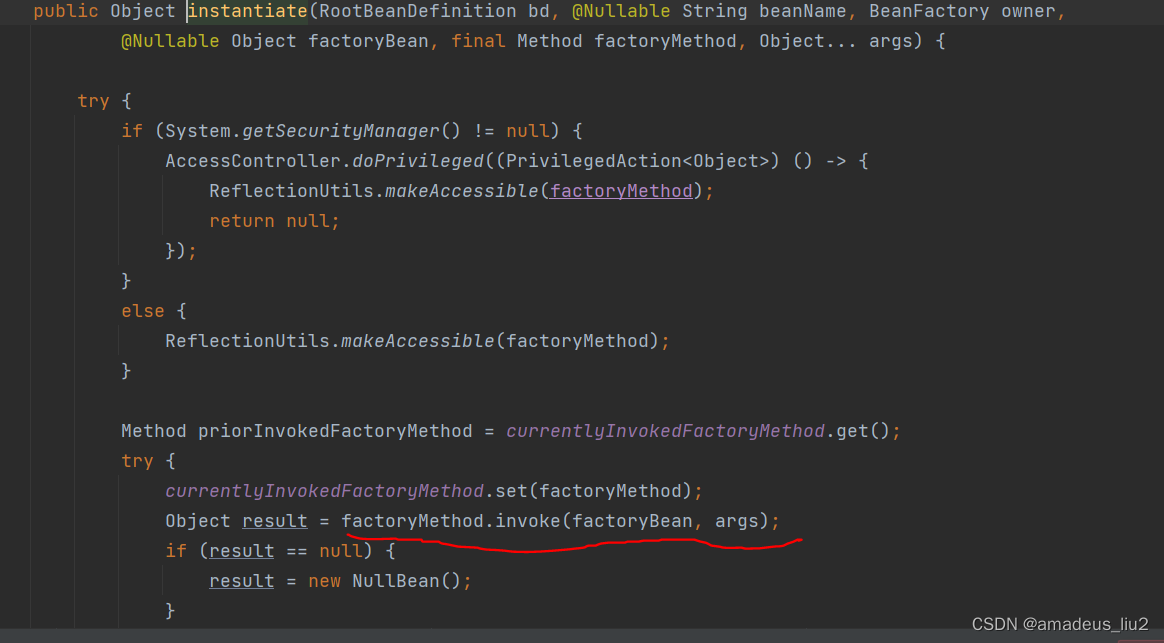

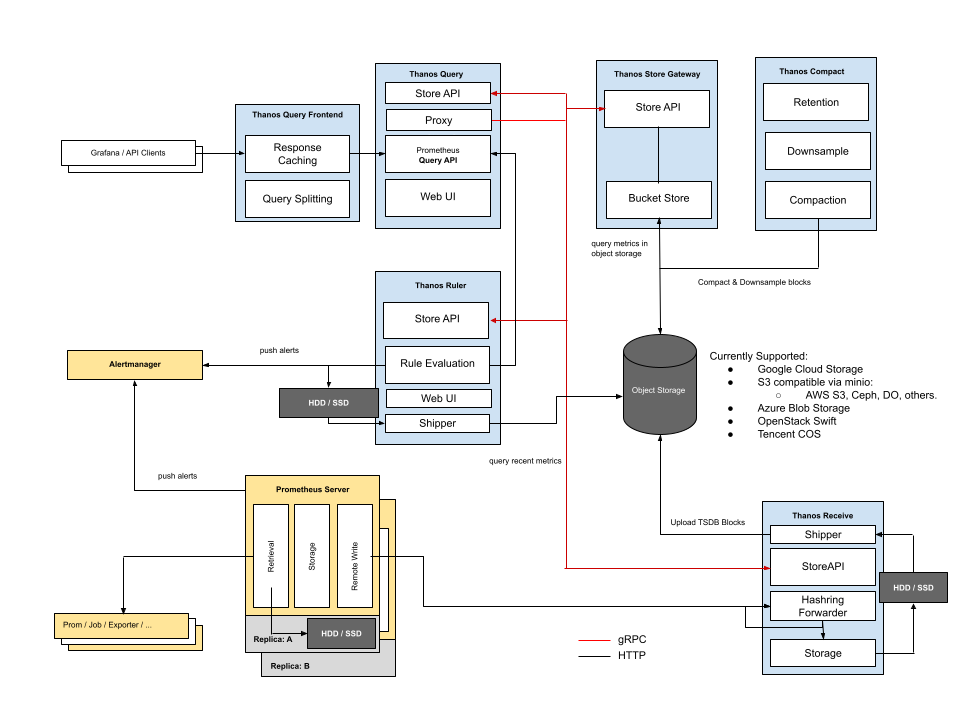

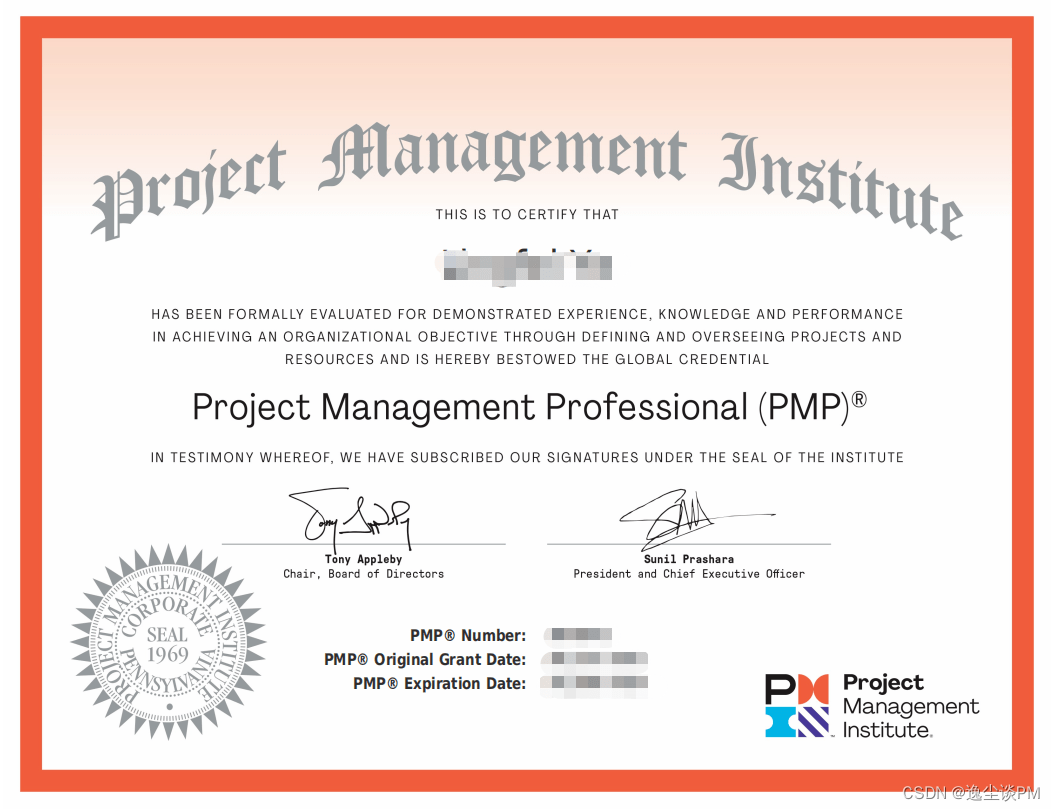
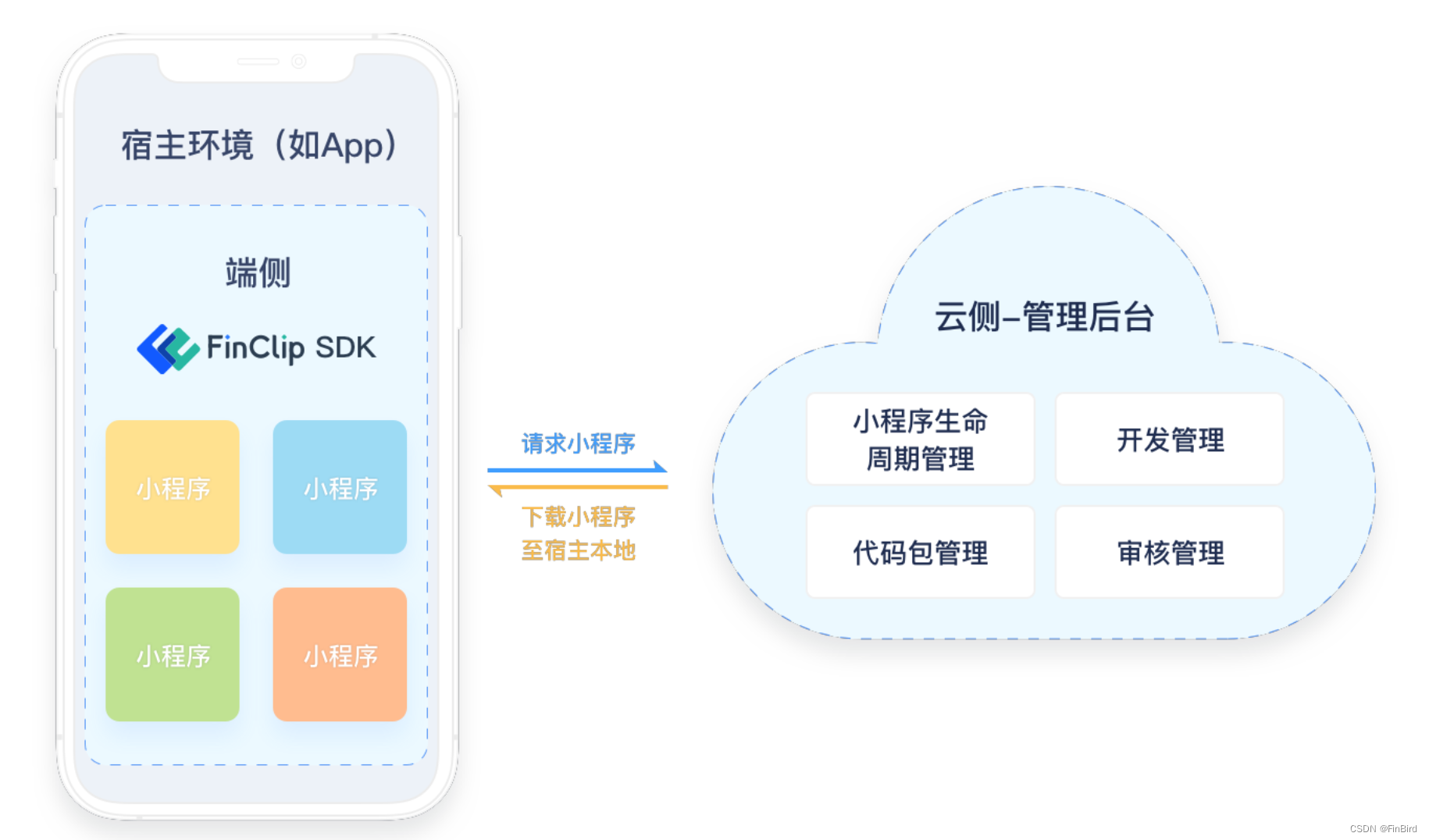
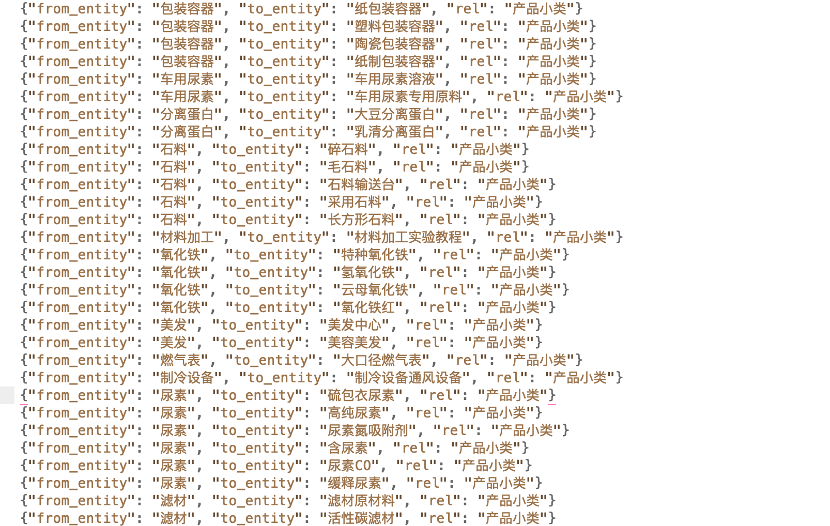

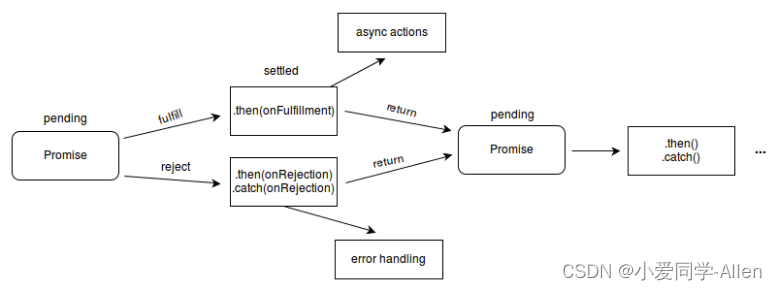

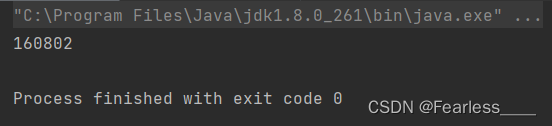
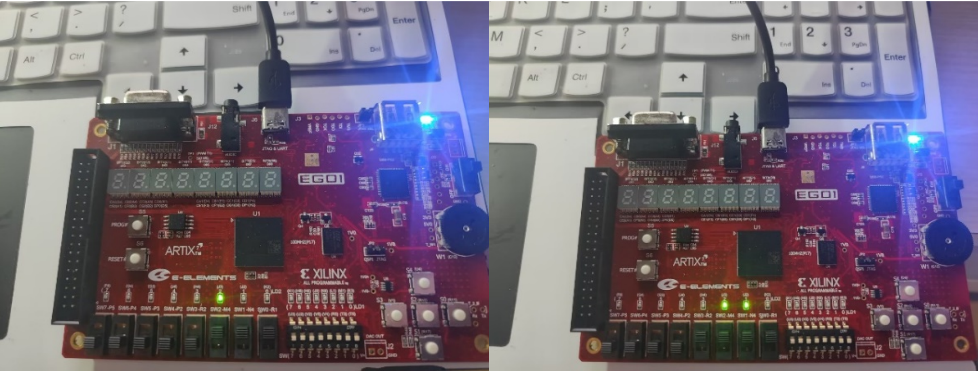
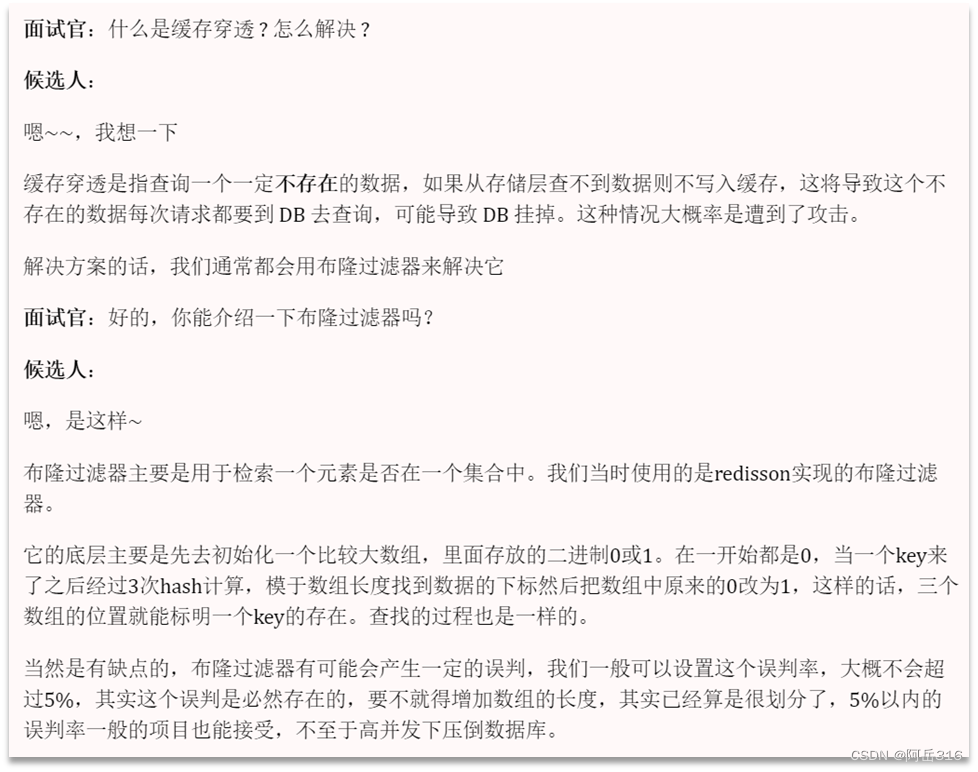
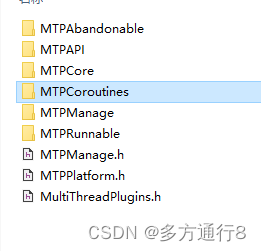
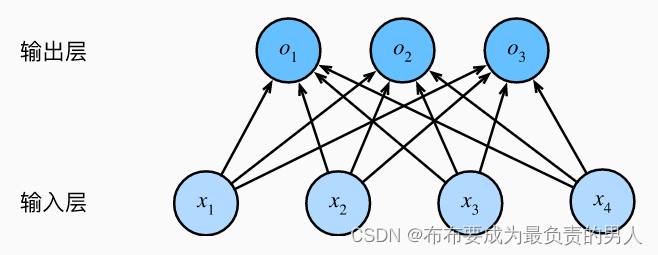

![C国演义 [第十一章]](https://img-blog.csdnimg.cn/abf028a942814cc6a9e041e6b8314b86.png)